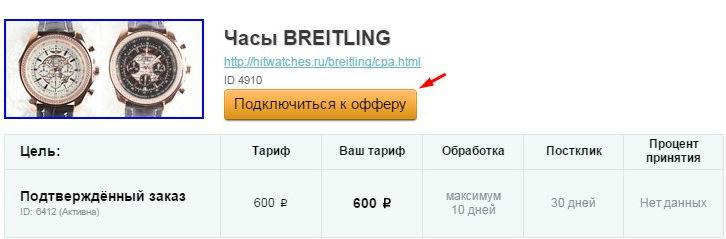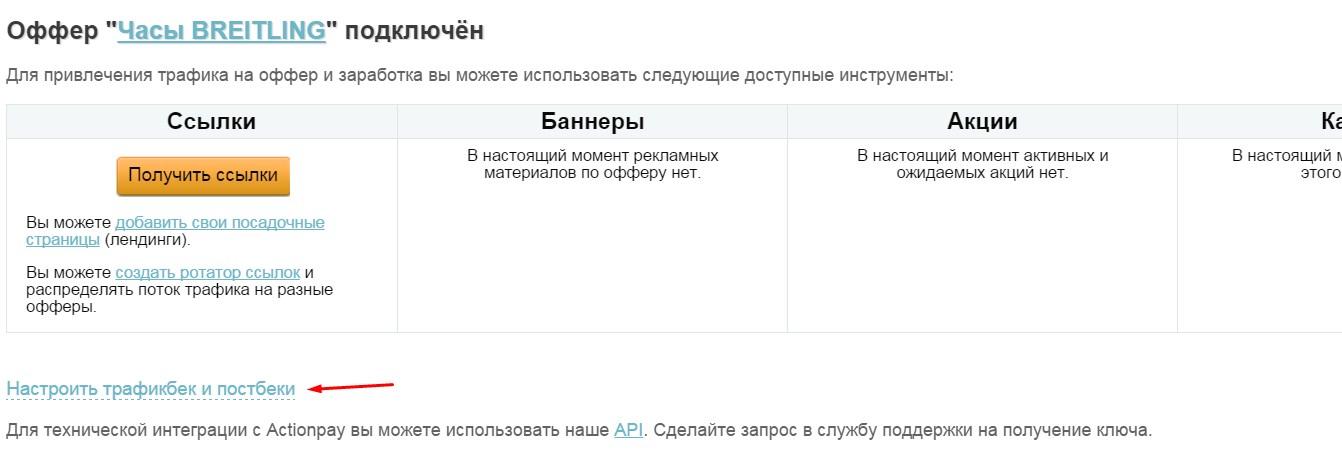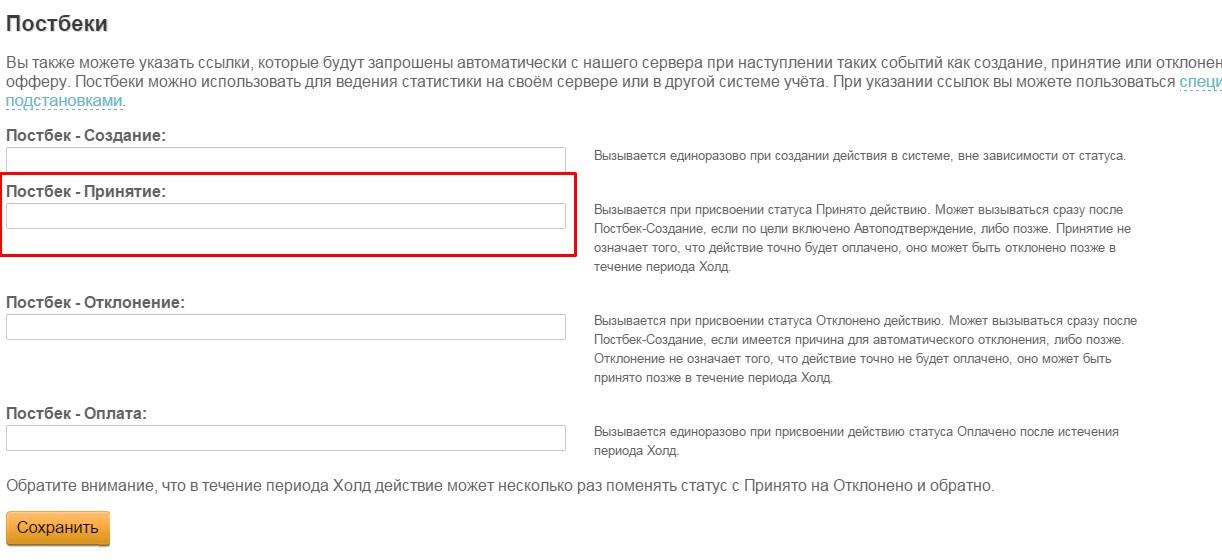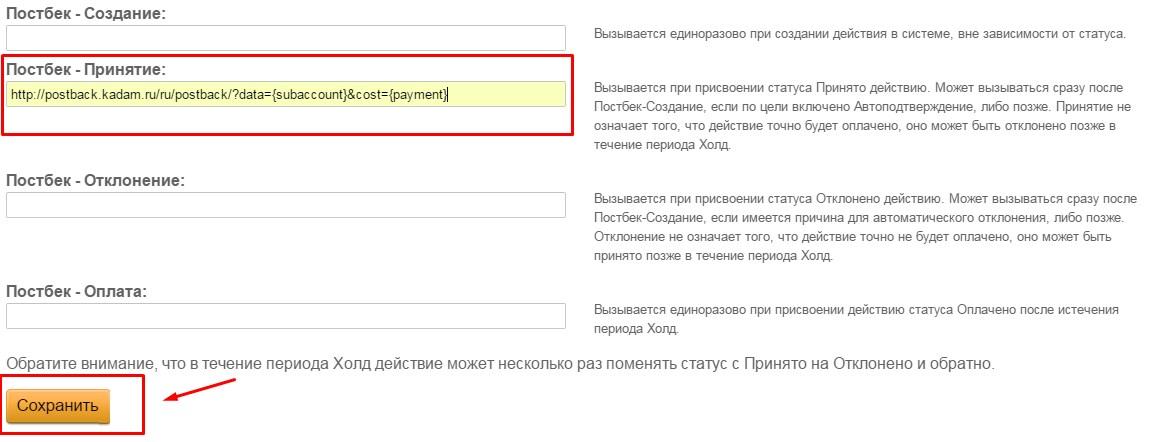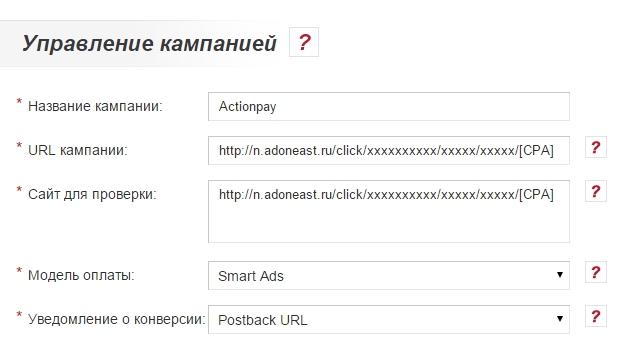Настройка postback для Actionpay — различия между версиями
Admin (обсуждение | вклад) |
Admin (обсуждение | вклад) |
||
| Строка 30: | Строка 30: | ||
5. Вставляем полученную ссылку с параметром CPA в поле URL в рекламной кампании в кабинете Kadam. | 5. Вставляем полученную ссылку с параметром CPA в поле URL в рекламной кампании в кабинете Kadam. | ||
[[Файл:Actionpay_PB6.jpg|centre|frame|рис. 6]] | [[Файл:Actionpay_PB6.jpg|centre|frame|рис. 6]] | ||
| + | |||
| + | 6. В параметрах рекламной кампании в поле <b>"Шаблон принятия"</b> необходимо выбрать шаблон текущей партнерской программы: | ||
| + | [[Файл:шаблон_прин_конв_2.JPG|centre|frame|рис. 7]] | ||
Версия 09:51, 18 декабря 2015
Для того, чтобы настроить Postback с Actionpay, необходимо проделать следующие шаги:
1. Подключаемся к офферу
2. Настраиваем postback внутри каждого оффера:
В поле “Постбек - Принятие” прописываем ссылку:
http://postback.kadam.ru/ru/postback/?data={subaccount}&cost={payment}&status=hold
В постбек «Оплата» прописываем^
http://postback.kadam.ru/ru/postback/?data={subaccount}&cost={payment}
В постбек «Отклонение» прописываем:
http://postback.kadam.ru/ru/postback/?data={subaccount}&cost={payment}&status=reject
Нажимаем “Сохранить”
3. Копируем партнерскую ссылку
4. Вместо параметра subaccount прописываем параметр [CPA]
Пример готовой ссылки:
http://n.adoneast.ru/click/xxxxxxxxxx/xxxxx/xxxxx/[CPA]
5. Вставляем полученную ссылку с параметром CPA в поле URL в рекламной кампании в кабинете Kadam.
6. В параметрах рекламной кампании в поле "Шаблон принятия" необходимо выбрать шаблон текущей партнерской программы: